Въпрос
Проблем: Как да намеря парола за Wifi на Windows 10?
По-рано се свързвах с Wi-Fi, но забравих паролата за него. Има ли някакъв начин да проверите паролата за Wi-Fi на текущата интернет връзка или вече установените в Windows 10? Благодаря предварително!
Решен отговор

Ако искате да се свържете с Wifi мрежата, трябва да въведете паролата, която също е известна като ключ за защита на Wifi мрежата
[1]. Обикновено домашните рутери го показват на гърба. Имайте предвид, че можете бързо да го промените и персонализирате според вашите нужди.Можете да проверите паролата за Wifi и да я промените, като промените безжичния мрежов рутер[2] конфигурация чрез достъп до уебсайта за конфигурация. Независимо дали сте потребител на Windows 10 или Windows 7, няма значение, тъй като можете да научите как да промените паролата за Wifi независимо коя операционна система работи на вашия компютър.
Въпреки това, ако не сте собственик на рутера, може да не сте в състояние да го проверите или промените според вашите предпочитания. За щастие има начин да видите паролата за Wifi, като погледнете въведената по-рано парола при настройка на мрежата. Този метод ви позволява да проверите ключа за защита на Wi-Fi мрежата на активната връзка или тези, които са били установени преди.
По-долу ще намерите насоки, показващи как да проверите паролата за Wifi на Windows 10. Има обаче няколко начина за изпълнение на тази задача. Така че не се колебайте да изберете този, който ви подхожда най-добре. Ако все още имате проблеми с намирането на парола за Wifi, винаги можете да се свържете с нашата поддръжка за директна помощ.
Обяснявам как да намерите парола за Wifi в Windows 10
За да възстановите максималната производителност на вашия компютър, трябва да закупите лицензирана версия на Reimage Reimage софтуер за ремонт.
Според експертите някои потребители може да изпитат проблеми при запазването на Wifi[3] пароли, тъй като компютрите им са заразени с потенциално нежелани програми, които нарушават редовната компютърна дейност. Ето защо е препоръчително да сканирате устройството си с професионален инструмент за оптимизация на системата, напр ReimageMac пералня X9.
Метод 1. Намерете/променете паролата за Wifi на уебсайта на рутера
За да възстановите максималната производителност на вашия компютър, трябва да закупите лицензирана версия на Reimage Reimage софтуер за ремонт.
- Отворете командния ред;
- Тип ipconfig и натиснете Enter;
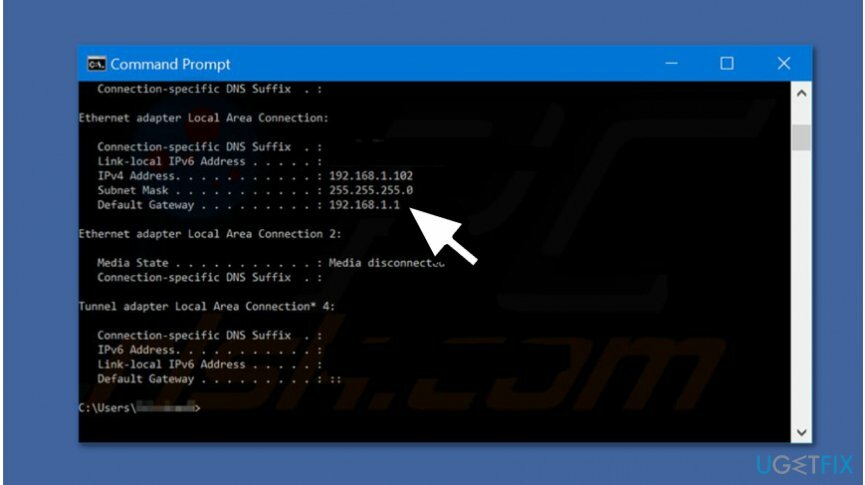
- Копирайте IP адреса, показан като шлюз по подразбиране;
- Изпратете IP адреса на вашия браузър и натиснете Enter.
Ще бъдете помолени да въведете потребителско име и парола. Ако данните за вход не са променени от стандартните, можете да ги намерите в документацията на вашия рутер. В противен случай трябва да нулирате вашия рутер (обикновено, като задържите бутона за нулиране за приблизително 10 секунди) и данните за вход по подразбиране, посочени в документацията, трябва да станат валидни отново.
Метод 2. Проверете паролата за Wifi на Windows 10 от настройките за мрежа и интернет
За да възстановите максималната производителност на вашия компютър, трябва да закупите лицензирана версия на Reimage Reimage софтуер за ремонт.
- Отидете на Старт и щракнете върху Настройки;
- Изберете Мрежа и Интернет;
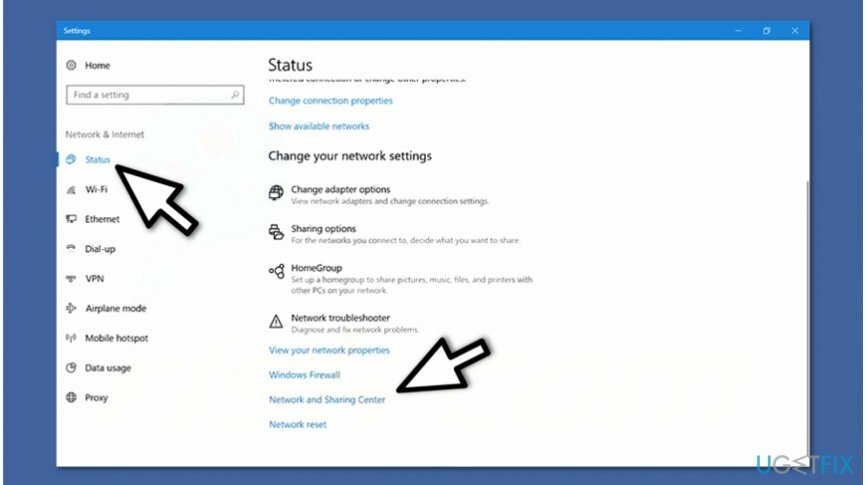
- В левия панел щракнете върху Състояние и натиснете Център за мрежи и споделяне;
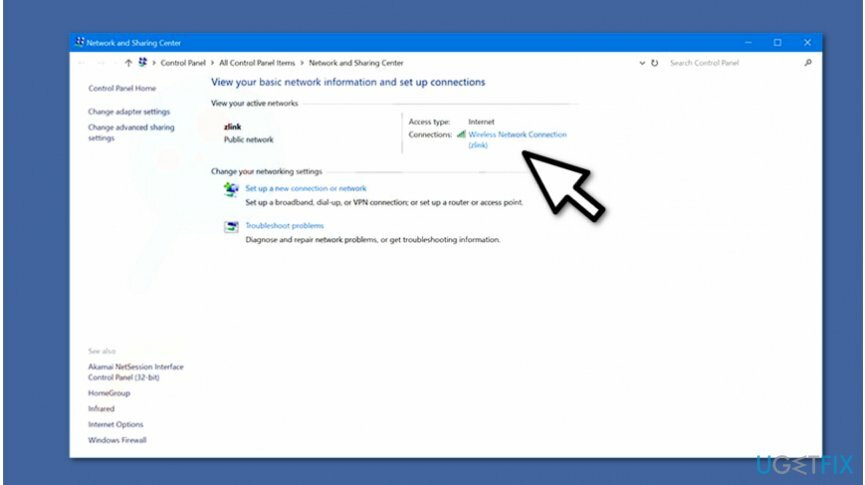
- Щракнете върху Wireless Network Connection и изберете Wireless Properties;
- Отидете в раздела Сигурност и поставете отметка Покажи символи.
Метод 3. Намерете парола за Wifi на свързаната по-рано мрежа в Windows 10
За да възстановите максималната производителност на вашия компютър, трябва да закупите лицензирана версия на Reimage Reimage софтуер за ремонт.
- Отворете командния ред;
- Тип netsh wlan показва профили и натиснете Enter;
- Намерете профила, който ви интересува, и копирайте името му;
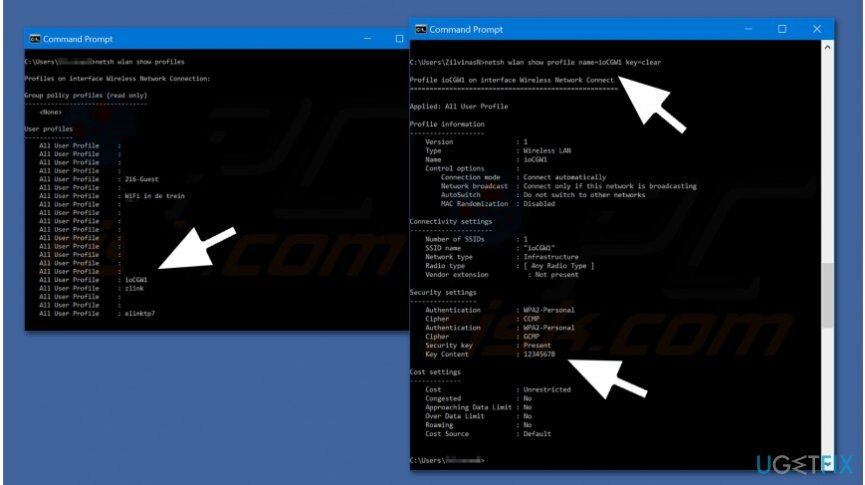
- Тип netsh wlan покажи име на профил = име на профил ключ = изчистване където „profilename“ е името, което ви интересува и натиснете Enter отново;
- Паролата ще се покаже като ключово съдържание.
Оптимизирайте системата си и я накарайте да работи по-ефективно
Оптимизирайте системата си сега! Ако не искате да проверявате компютъра си ръчно и да се борите с опитите да намерите проблеми, които го забавят, можете да използвате софтуера за оптимизация, изброен по-долу. Всички тези решения са тествани от екипа на ugetfix.com, за да сме сигурни, че помагат за подобряване на системата. За да оптимизирате компютъра си само с едно щракване, изберете един от тези инструменти:
Оферта
направи го сега!
Изтегликомпютърен оптимизаторЩастие
Гаранция
направи го сега!
Изтегликомпютърен оптимизаторЩастие
Гаранция
Ако не сте доволни от Reimage и смятате, че не успя да подобри вашия компютър, не се колебайте да се свържете с нас! Моля, дайте ни всички подробности, свързани с вашия проблем.
Този патентован процес на поправка използва база данни от 25 милиона компоненти, които могат да заменят всеки повреден или липсващ файл на компютъра на потребителя.
За да поправите повредена система, трябва да закупите лицензираната версия на Reimage инструмент за премахване на зловреден софтуер.

Не позволявайте на уебсайтове, интернет доставчик и други страни да ви проследяват
За да останете напълно анонимни и да предотвратите ISP и правителство от шпиониране върху вас, трябва да наемете Частен интернет достъп VPN. Това ще ви позволи да се свържете с интернет, докато сте напълно анонимни, като криптира цялата информация, предотвратява тракери, реклами, както и злонамерено съдържание. Най-важното е, че ще спрете незаконните дейности по наблюдение, които НСА и други правителствени институции извършват зад гърба ви.
Възстановете бързо изгубените си файлове
Непредвидени обстоятелства могат да се случат по всяко време, докато използвате компютъра: той може да се изключи поради прекъсване на захранването, а Син екран на смъртта (BSoD) може да възникне или произволни актуализации на Windows могат да се случи на машината, когато сте напуснали за няколко минути. В резултат на това вашата училищна работа, важни документи и други данни може да бъдат загубени. Да се възстановявам се изгубени файлове, можете да използвате Професионално възстановяване на данни – той търси в копия на файлове, които все още са налични на вашия твърд диск, и ги извлича бързо.
моментална снимка
